- 1. Enregistrer l'écran avec le son et la webcam
- 2. Enregistrer l'écran des appareils iOS sur l'ordinateur
- 3. Créer facilement des vidéos professionnelle avec des outils d'IA, des effets et d'autres ressources créatives
- 4. Utilisez la puissance de l'IA pour améliorer la qualité de la voix, réduire les bruits de fond
- 5. Outils IA puissantes : générateur de miniature, générateur de clip, changeur de voix, texte en voix ou voix en texte, etc.

Comment utiliser l'enregistreur écran Ezvid Screen Recorder ?
Ezvid est un enregistreur d'écran et un éditeur vidéo à part entière qui capture tout ce qui se trouve sur l'écran de votre ordinateur. Des millions de créateurs y ont recours pour créer certaines des vidéos les plus divertissantes et informatives que nous regardons sur YouTube, Facebook et d'autres sites de contenu généré par les utilisateurs. Ezvid Screen Recorder pour Windows est doté de fonctionnalités et d'effets avant-gardistes, notamment le dessin à l'écran, la caméra faciale, la synthèse vocale, l'enregistrement vocal et le contrôle de la vitesse. Vous pouvez éditer votre vidéo et l'enregistrer ou la mettre directement en ligne sur des sites de réseaux sociaux comme YouTube.
Il s'agit d'un logiciel de montage vidéo et d'enregistrement d'écran facile à utiliser, qui ne ternira pas vos séquences en y ajoutant des filigranes disgracieux. Si votre travail implique la synthèse vocale, la capture d'écran, l'enregistrement vidéo et l'enregistrement vocal, il n'est pas nécessaire de faire appel à un logiciel supplémentaire, car Ezvid peut tout gérer. C'est un outil propriétaire de création de films destiné aux professionnels et doté de fonctionnalités de pointe. Les fonctionnalités exceptionnelles du logiciel comprennent le dessin en temps réel, l'enregistrement de la narration, le contrôle de la vitesse de lecture, la synthèse vocale et l'utilisation de la webcam pendant l'enregistrement de l'écran. Comme il ne limite pas les utilisateurs quant à ce qu'ils peuvent enregistrer à l'écran, il s'impose comme le meilleur logiciel d'enregistrement et de montage vidéo.
Comment utiliser le logiciel Ezvid Screen Recorder ?
Depuis sa sortie en 2011, l'enregistreur d'écran Ezvid a été téléchargé plus de trois millions de fois. Cela indique de toute évidence que les créateurs de vidéos l'ont mis à contribution pour produire des millions de vidéos sur YouTube. Voici les étapes à suivre pour utiliser ce logiciel performant.
1. Téléchargez et installez le logiciel d'enregistrement d'écran Ezvid puis lancez-le sur votre ordinateur.
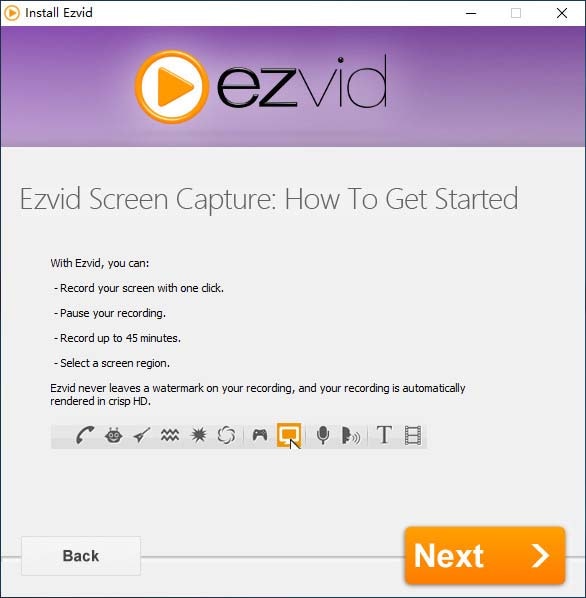
2. Ouvrez l'icône du logiciel et cliquez sur l'icône "Capturer l'écran" sur le côté droit pour commencer à enregistrer votre écran. Le logiciel enregistrera toute la surface de votre écran.
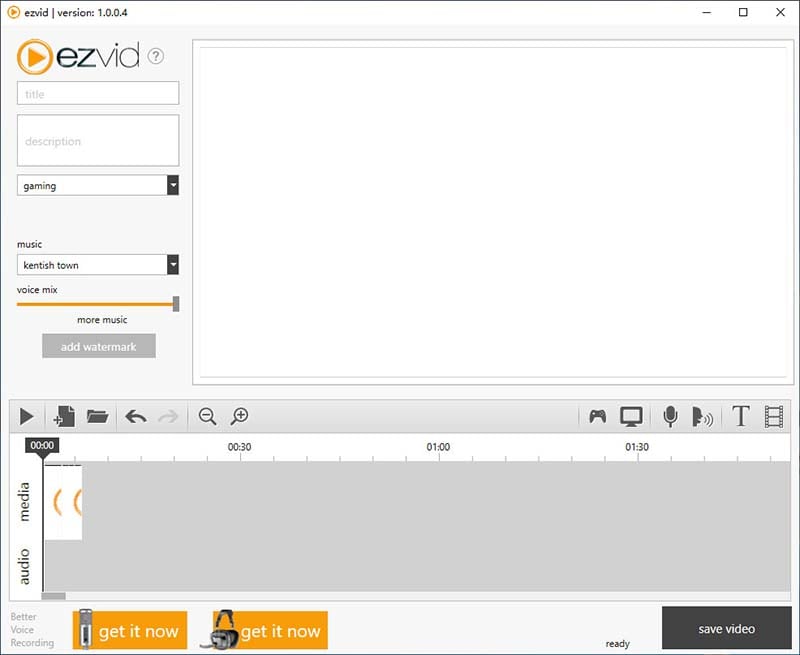
3. Cliquez sur l'icône "X" pour arrêter ou annuler l'enregistrement. Les utilisateurs peuvent facilement faire glisser les vidéos vers le programme sans les enregistrer. La vidéo enregistrée sera automatiquement ajustée à la durée d'enregistrement de la longueur sur sa timeline.
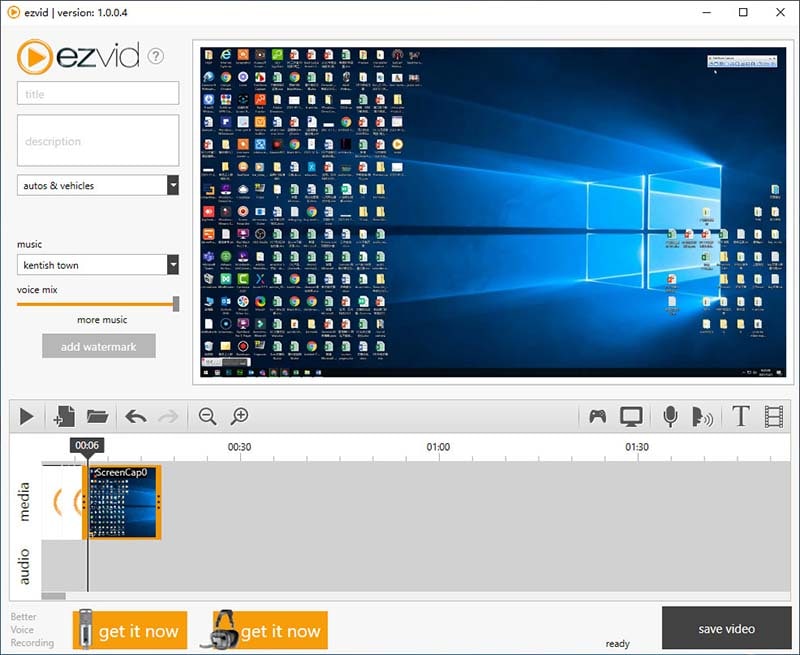
4. Cliquez sur l'icône "Enregistrer la voix" pour ajouter des séquences de commentaires à votre vidéo.
5. Les créateurs peuvent également ajouter une musique de fond à la vidéo enregistrée à partir de la liste de chansons figurant dans la barre latérale gauche du logiciel d'enregistrement d'écran Ezvid.
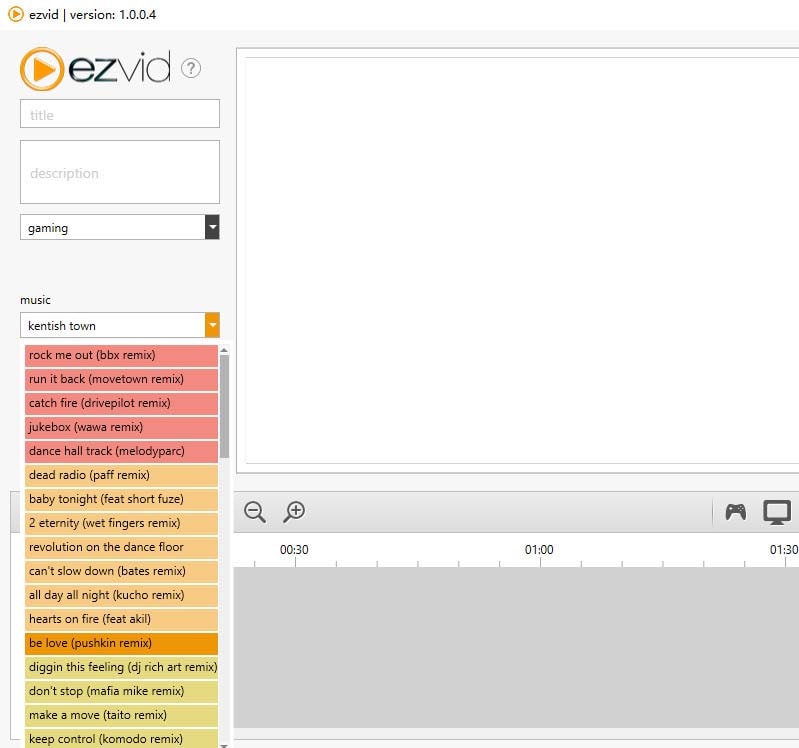
6. Le rognage des vidéos sur la timeline, le recadrage, l'ajout de textes ou d'images sont également pris en charge. Une fois l'édition terminée, cliquez sur le bouton "Lire" pour prévisualiser la vidéo.
Avantages et inconvénients d'Ezvid
Ezvid Screen Recorder est un excellent enregistreur d'écran et outil de création vidéo gratuit. Toutefois, ce constat ne signifie pas que le logiciel n'a pas de lacunes.
Pour :
- Plutôt intuitif avec une interface utilisateur claire. Vous n'aurez aucun mal à vous retrouver dans l'interface du logiciel et à en tirer le meilleur parti.
- Le logiciel est accompagné d'un éditeur intégré sans coût supplémentaire.
- Attendez-vous à ce qu'il n'y ait pas de filigrane sur vos vidéos, juste une vidéo propre comme vous le souhaitez.
- La fonctionnalité de synthèse vocale ne vous demande que de saisir ce dont vous avez besoin pour la narration et gère le reste. Cette fonction est parfaite si vous n'êtes pas en mesure de capturer votre propre voix.
- Vous pouvez capturer n'importe quoi sur votre écran d'enregistrement.
Contre :
- L'enregistrement avec ce logiciel ne peut pas dépasser 45 minutes.
- Il est incapable de masquer le widget d'enregistrement.
- Ne permet pas aux utilisateurs d'enregistrer leurs créations sur le PC. Ils ne peuvent que les mettre en ligne directement sur YouTube.
- Il manque certaines fonctionnalités d'édition importantes telles que les effets de transition, le zoom ou le panoramique sur les séquences enregistrées.
Revue des principales fonctionnalités d'Ezvid Screen Recorder
Chaque logiciel aspire à se positionner comme le produit le plus efficace, le plus satisfaisant et le plus axé sur les résultats du marché. Notre revue de l'enregistreur d'écran Ezvid vous aidera à savoir quelles cases de préférence ce logiciel permet de cocher lors de l'enregistrement d'écran ou de la réalisation de vidéos.
Configuration système requise
Ezvid est un gratuiciel en plein essor utilisé par divers créateurs. Cependant, avant de procéder au téléchargement d'Ezvid Screen Recorder, vérifiez si votre ordinateur possède la configuration minimale suivante.
- Windows XP SP3, Windows Vista, Windows 7/8/8.1/10
- Possède un processeur d'au moins 2.0 GHz
- Au moins 1 Go de RAM
- Vous disposez d'un espace libre d'au moins 10 Go sur votre disque dur
- Résolution d'écran d'ordinateur 1024 X 768
- DirectX 9.0 ou versions ultérieures
- Lecteur Windows Media
Un enregistreur d'écran génial !
L'enregistreur d'écran Ezvid vous permet d'enregistrer n'importe quel élément de votre écran à tout moment. Une fois que vous avez cliqué sur le bouton "Enregistrer", l'enregistrement de votre écran est à la fois simple et rapide. La fonction de capture d'écran est parfaite pour l'enregistrement du gameplay. Une autre fonctionnalité qui mérite d'être soulignée est la capture transparente, bien qu'elle se traduise par une baisse des performances de votre ordinateur. Elle consomme également beaucoup de ressources.
1. Enregistrement audio et vocal
Il arrive à plusieurs reprises que les messages des vidéos ne soient pas clairement perçus par le public visé. Les outils d'enregistrement audio et vocal d'Ezvid contribuent à éliminer ce problème en vous permettant d'inclure l'une ou l'autre de vos créations, ou les deux. Les utilisateurs peuvent explorer ces fonctionnalités par le biais de voix off ou de narrations en utilisant le système audio ou le microphone. Là encore, la plupart des créateurs peuvent décider d'enregistrer séparément un son de qualité ou l'affiner lors du processus d'enregistrement de l'écran.
2. Enregistrement du gameplay
Cet outil spécial est dédié à l'enregistrement des jeux. Ce logiciel Windows propose même des indications sur la manière de capturer les jeux dans le mode recommandé. Ezvid offre des informations détaillées sur la façon d'exécuter le jeu dans le mode spécifié. Cet enregistreur d'écran est populaire parmi les joueurs qui s'en servent pour enregistrer et capturer leurs actions sur l'écran. En comparaison avec d'autres logiciels concurrents coûteux sur le marché, il répond aux attentes.
3. Caméra faciale
La fonctionnalité de caméra faciale vous permet d'enregistrer votre vidéo en même temps que d'autres fonctions comme la synthèse vocale. La synthèse vocale permet de générer une narration informatique étonnante pour votre vidéo.
4. Éditeur vidéo
L'enregistreur d'écran Ezvid est doté du meilleur éditeur vidéo intégré que vous puissiez trouver. Cet outil vous permet d'ajouter des effets à vos vidéos, de réorganiser les captures d'écran, d'ajouter ou de modifier la voix, de modifier la vitesse, de recadrer, d'ajouter des textes, d'ajouter des diapositives d'images, et bien plus encore.
5. Générateur de diaporamas
Le logiciel Ezvid ne sert pas uniquement à créer et à monter des vidéos. Grâce à ce logiciel, vous pouvez également créer des diaporamas avec vos photos. La réalisation des diaporamas est quasi instantanée et facile avec Ezvid.
6. Dessin en temps réel
Cette fonctionnalité est particulièrement importante dans les démos, lorsque le créateur doit attirer l'attention sur les zones mises en évidence dans la vidéo. La fonction de dessin vous offre d'excellentes possibilités de dessin pour mettre en valeur vos capacités. Cette superbe fonction de dessin à l'écran permet aux utilisateurs de dessiner directement sur l'écran d'enregistrement. La capacité du logiciel à enregistrer une région de l'écran pour obtenir des captures d'écran étonnantes et documenter votre monde en ligne en toute simplicité vient parfaire le tout.
7. Musique gratuite
Au cas où vous voudriez ajouter de la musique à vos vidéos, enregistrements et diaporamas, cette fonctionnalité est incontournable. Au lieu de chercher sur Internet ou sur votre ordinateur de la musique à utiliser dans vos vidéos, vous pouvez profiter de la musique gratuite offerte par Ezvid.
Alternative à Ezvid Screen Recorder
Le logiciel Ezvid est plus puissant en tant qu'enregistreur d'écran qu'en tant qu'éditeur vidéo. Malheureusement, il n'est pas compatible avec OS X, ce qui peut inciter certains créateurs à chercher de meilleures alternatives. Je vous recommande d'essayer Wondershare DemoCreator, enregistreur vidéo d'écran et éditeur vidéo tout-en-un qui vous permet de créer facilement vos propres vidéos à la fois sur Windows et sur Mac.
DemoCreator est utilisé par de nombreux vlogueurs, enseignants et entreprises pour enregistrer l'écran d'ordinateur et la webcam. C'est un outil vraiment très pratique pour créer des vidéos de tutoriels, des cours et des démos de produits accompagnés de dessins à l'écran en temps réel et d'une narration audio. Téléchargez ce logiciel et procédez comme suit pour découvrir son fonctionnement.
1. Lancez DemoCreator après l'installation, cliquez sur le bouton rouge "Nouvel enregistrement" de l'interface principale.

2. Vous devrez ensuite vérifier les paramètres d'enregistrement de base, et notamment personnaliser la zone de capture d'écran, activer les outils de dessin à l'écran, vérifier le microphone et la webcam.

À noter : Si vous souhaitez enregistrer l'écran de l'ordinateur et la webcam en même temps que le son, pensez à connecter votre webcam à l'ordinateur et à activer le microphone.
3. Appuyez sur le gros bouton rouge pour démarrer l'enregistrement, le processus commencera au bout de 3 secondes. Vous pouvez utiliser la fonctionnalité de dessin à l'écran et de projecteur pendant l'enregistrement.

4. Une fois que vous avez terminé le processus, appuyez sur F10. La vidéo sera chargée dans l'éditeur, vous pouvez effectuer un montage de base ou simplement exporter directement.
 Téléchargement sécurisé
Téléchargement sécurisé Téléchargement sécurisé
Téléchargement sécuriséDans cet article, nous avons passé en revue l'enregistreur d'écran Ezvid de manière détaillée, analysé les avantages et les inconvénients de cet outil et énuméré les étapes à suivre pour utiliser cet outil afin de capturer l'écran. Nous avons également recommandé un autre outil, DemoCreator, pour enregistrer l'écran de l'ordinateur et la webcam. Celui-ci est doté de fonctionnalités plus puissantes. Vous pouvez choisir l'un ou l'autre selon vos propres besoins.

![Top 10 des logiciels de studio d'enregistrement gratuits [Mise à jour 2025]](https://images.wondershare.com/democreator/thumbnail/edit-videos-on-windows.jpg)


